
- Tác giả John Day [email protected].
- Public 2024-01-30 13:36.
- Sửa đổi lần cuối 2025-01-23 15:15.
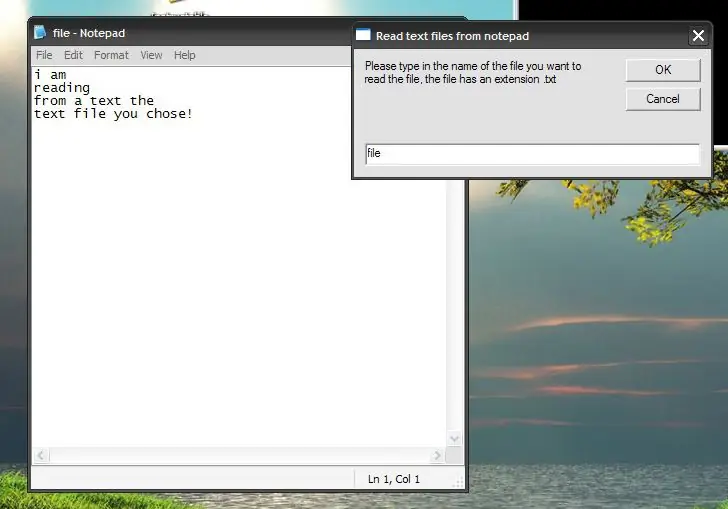
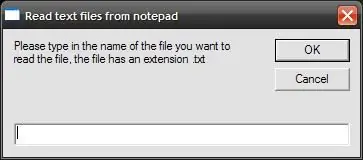
Xin chào, tôi hướng dẫn này Tôi sẽ dạy bạn cách làm cho windows xp của bạn đọc các tệp văn bản trên PC của bạn thông qua một VBscript đơn giản !. Tôi thực hiện hướng dẫn này để đáp ứng một số yêu cầu từ một hướng dẫn trước đó mà tôi đã thực hiện đó là làm cho windows xp của bạn nói chuyện!
Tuy nhiên, phương pháp này sử dụng SAPI của cửa sổ để đọc các tệp văn bản được mở qua VBscript, mở tệp văn bản đã chọn, đọc nội dung của nó và gán một biến cho chúng vì biến này sau đó được đọc (nội dung được đọc) bởi cửa sổ SAPI sẽ được gọi để đọc biến Hãy theo dõi phần hướng dẫn này để xem hướng dẫn từng bước để tạo trình đọc văn bản đơn giản và thú vị này! Nhận xét: sau khi kiểm tra hướng dẫn này, vui lòng để lại nhận xét về những gì bạn nghĩ về nó và cung cấp đánh giá, tôi sẽ rất vui khi nghe ý kiến của bạn! Cảm ơn rất nhiều, hy vọng bạn thích nó và thấy nó hữu ích
Bước 1: Viết kịch bản…
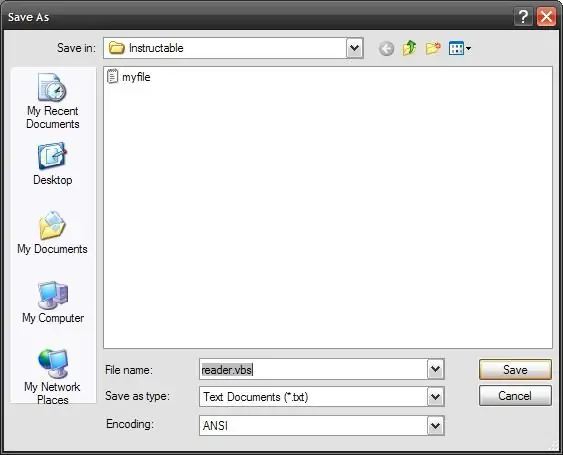
Trước hết, bạn nên viết chương trình (VBscript chịu trách nhiệm cho tất cả việc đọc đó). Mở notepad và nhập mã sau vào đó !: 'Tập lệnh được viết bởi Ayman Farhat (SCRIPTmaster)' Tập lệnh này cho phép PC của bạn đọc nội dung của bất kỳ tệp văn bản nào bạn chọn! Const ForReading = 1strText = InputBox ("Vui lòng nhập tên của tệp bạn muốn đọc tệp, tệp có đuôi.txt "," Đọc tệp văn bản từ notepad ") Đặt objFSO = CreateObject (" Scripting. FileSystemObject ") Đặt objText = objFSO. OpenTextFile (strText +".txt ", ForReading) strText = objText. ReadAllobjText. CloseSet Sapi = Wscript. CreateObject ("SAPI. SpVoice") Sapi.speak strText Khi bạn đặt tập lệnh lưu công việc của mình, khi bạn lưu, hãy viết tên tập lệnh của bạn theo sau là phần mở rộng.vbs như được hiển thị trong hình bên dưới
Bước 2: Tạo tệp bạn muốn đọc…
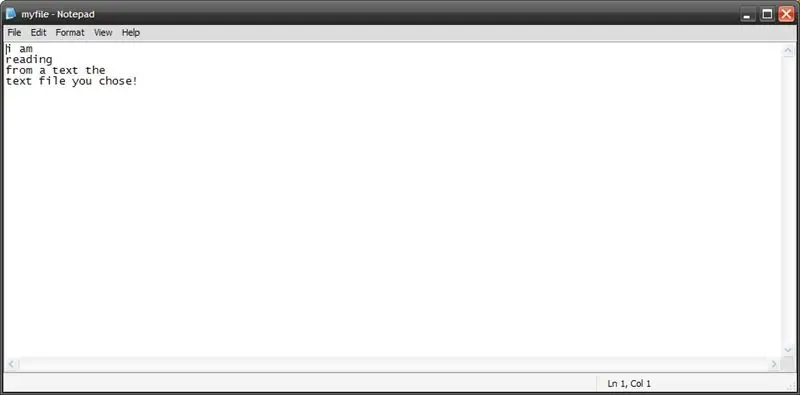
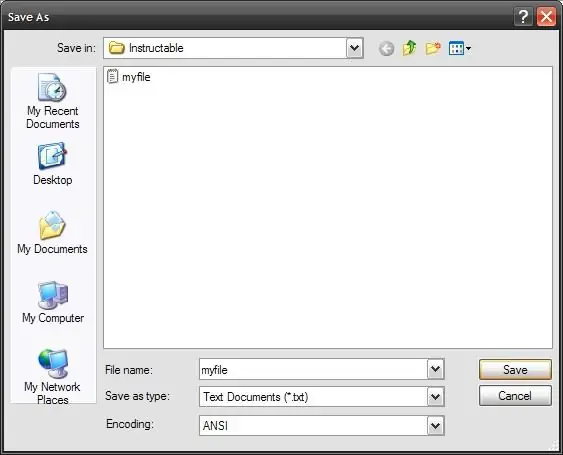
Sau khi bạn đã lưu tập lệnh của mình, nó sẽ thực thi khi bạn khởi chạy và nhắc bạn nhập tên của tệp mà bạn muốn đọc.
Vì vậy, bạn nên tạo một tệp văn bản có thông tin bạn muốn đọc khi bạn đang gõ nó vào notepad. Mở notepad viết bất cứ thứ gì bạn muốn vào đó và lưu nó với phần mở rộng mặc định thường là.txt như hình dưới đây.
Bước 3: Kiểm tra công việc của bạn
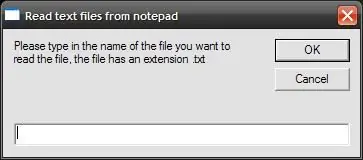
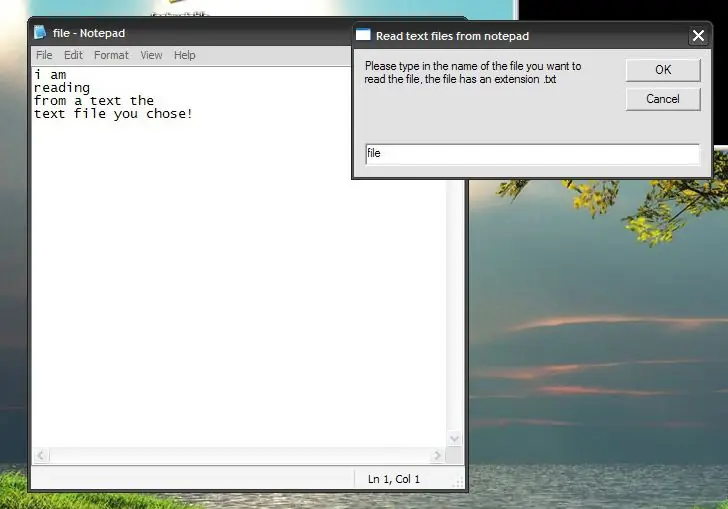
Sau khi đã lưu tệp và tập lệnh sẵn sàng, bây giờ bạn có thể đọc nội dung của tệp đã được lưu trong khi mở và làm việc trên đó hoặc nếu nó đã được đóng (điều đó không quan trọng), nhưng điều quan trọng là tệp bạn đang đọc phải được lưu trong thư mục chứa tập lệnh, ví dụ: nếu tệp của bạn mà bạn muốn đọc được lưu trữ trong tài liệu của tôi thì tập lệnh bạn sẽ khởi chạy để đọc tệp cũng phải được lưu trữ trong tài liệu của tôi. các tài liệu.
Bây giờ bạn có thể chạy tập lệnh và đọc nội dung của tệp cho dù nó được mở hay đóng như thể hiện trong hình bên dưới. Chúc vui vẻ! Hy vọng bạn thấy rằng hữu ích!
Đề xuất:
Làm cho máy tính của bạn nói những gì bạn nhập bằng Notepad: 3 bước

Làm cho máy tính của bạn nói những gì bạn nhập bằng Notepad: Đây là một mã thú vị do chúng tôi tạo ra để giúp máy tính của bạn nói những gì bạn nhập. Chúng tôi sẽ sử dụng notepad để tạo nó. Hãy bắt đầu
Làm thế nào để giữ cho tệp của bạn được ngăn nắp: 4 bước

Làm thế nào để giữ cho tệp của bạn có tổ chức: Một hệ thống lưu trữ tệp có tổ chức sẽ làm cho trải nghiệm máy tính của bạn thú vị hơn nhiều. Không còn phải lưu trữ hàng chục tệp có tên lộn xộn trong thư mục Tài liệu của tôi. Trong phần Có thể hướng dẫn này, tôi sẽ kể lại cách tôi giữ sạch hệ thống lưu trữ tệp của mình. Tôi là
Làm thế nào để tải nhạc từ trang web ALMOST BẤT KỲ (Haha) (Miễn là bạn có thể nghe được thì bạn có thể nhận được nó Được thôi nếu nó được nhúng vào Flash mà bạn có thể không có khả

Làm thế nào để tải nhạc từ trang web ALMOST BẤT KỲ (Haha) (Miễn là bạn có thể nghe nó thì bạn có thể nhận được nó … Được thôi nếu nó được nhúng vào Flash mà bạn có thể không có khả năng) EDITED !!!!! Thông tin bổ sung: nếu bạn đã từng truy cập vào một trang web và nó phát một bài hát mà bạn thích và muốn nó thì đây là hướng dẫn cho bạn, không phải lỗi của tôi nếu bạn làm hỏng thứ gì đó (chỉ có cách là nếu bạn bắt đầu xóa nội dung mà không có lý do ) tôi đã có thể tải nhạc cho
Làm thế nào để quay bộ phim độc lập của bạn trong tàu điện ngầm thành phố New York khi bạn không thể xin phép: 12 bước

Làm thế nào để quay phim độc lập của bạn trong tàu điện ngầm thành phố New York khi bạn không thể có giấy phép: Đây là hướng dẫn đơn giản dành cho các nhà làm phim độc lập đầy tham vọng, những người có ước mơ quay cảnh kỳ diệu đó trong hệ thống tàu điện ngầm tuyệt đẹp của thành phố New York nhưng ai không thể chi trả hàng nghìn đô la cần thiết để có được giấy phép quay phim hợp pháp
Cách khắc phục các tệp dữ liệu không được hỗ trợ và tải xuống tệp video yêu thích cho PSP Portable của bạn: 7 bước

Cách khắc phục tệp dữ liệu không được hỗ trợ và tải xuống tệp video yêu thích của bạn cho PSP Portable của bạn: Tôi đã sử dụng Media Go và thực hiện một số thủ thuật để tệp video không được hỗ trợ hoạt động trên PSP của tôi. Đây là tất cả các bước mà tôi đã thực hiện , khi lần đầu tiên tôi có các tệp video không được hỗ trợ hoạt động trên PSP của mình. Nó hoạt động 100% với tất cả các tệp video của tôi trên PSP Po
